1. Для создания запроса в окне базы данных Студенты перейдите на вкладку Запрос ы и нажмите кнопку[Создать].
2. Выберите режим создания запроса. Для этого в появившемся окне Новый запрос выберите Конструктор и нажмите кнопку [Ok]. На экране появится окно Добавление таблицы.
Если окно Добавление таблицы не появилось, добавьте его. выполнив команду Запрос → Добавить таблицу.
3. В окне Добавление таблицы выделите участвующую в запросе таблицу, в нашем примере табличка Пропуски, и нажмите кнопку [Добавить], после этого - кнопку [Закрыть].
На экране появится окно Конструктора запросов, которое разделено на две панели:
верхняя панель, включающая таблицы и запросы, выбранные в качестве источника создаваемого запроса;
нижняя панель, являющаяся бланком запроса по образцу, который нужно заполнить.
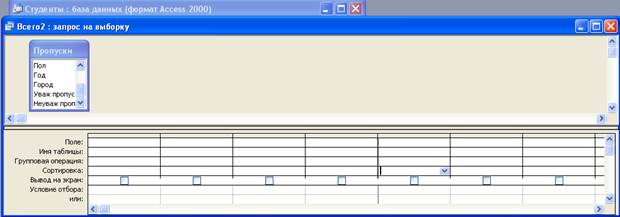
Рис.6. Окно Конструктора запросов
4. Переместите все поля из верхней панели запроса в нижнюю.
· Переместить поля можно одним из следующих способов:
· перетащить нужное поле из списка полей из верхней панели в первую свободную клетку строки Поле в нижней панели;
· дважды щелкнуть по имени нужного поля в списке полей в верхней панели;
· щелкнуть в клетке строки Поле в нижней панели, раскрыть появившийся список и из него выбрать нужное поле
Для перемещения в бланк запроса сразу всех полей можно выполнить одно из следующих действий:
· выделить их, дважды щелкнув по имени нужной таблицы, и перетащить их в строку полей;
· перенести звездочку, стоящую на первом месте в списке полей таблицы, в строку полей.
5. Укажите, что вам надо выбрать те записи, для которых значение поля Уважительные пропуски <4. Для этого на пересечении столбца Уважительные пропуски и строки Условие отбора наберите <4 (без пробела).
6. Чтобы на экран вывелись значения всех полей, включите флажки в строке Вывод на экран для всех полей запроса.
7. Выполните запрос. Сделать это можно одним из следующих способов:
· выполнить командуЗапрос -> Запуск ( или нажать на панели инструментов кнопку  [Запуск] ),
[Запуск] ),
· выполнить командуВид→ Режим Таблицы ( или нажать на панели инструментов  кнопку [Вид] )
кнопку [Вид] )
· Проанализируйте результат выполнения запроса
· Закройте запрос, сохранив его под именем Пропущено
ЗАДАНИЕ 8. Спроектировать в Режиме конструктора запрос, включив в него поля: ФИО, Пол, Неуважительные пропуски, но лишь для записей, где Пол мужской. Сохранить запрос под именем Пол. Задание выполнить самостоятельно.
 2015-05-14
2015-05-14 245
245








